■ LCV-Net以外の接続環境からLCV-Netのメールを送信する場合の設定方法
以下に Thunderbird での設定方法を記載します。
※ LCV-Net内からメールを送信する場合に、以下の設定のままでも問題ございません。
- 画面左の [ メールアドレス] をクリックし、[ このアカウント設定を表示する ] をクリック
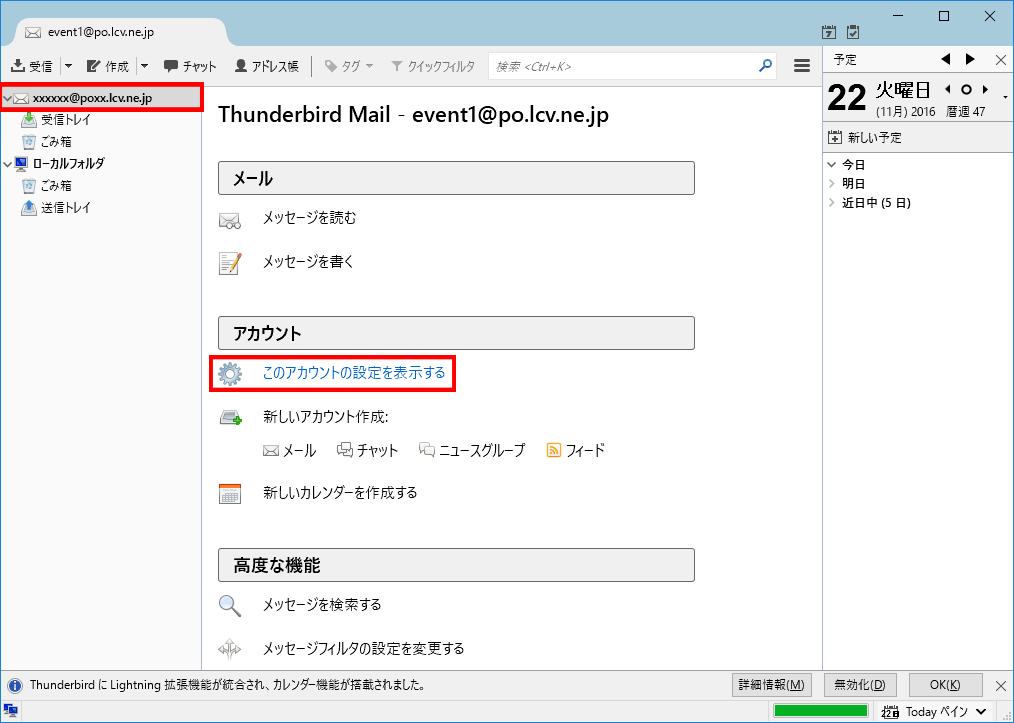
- [ 送信(SMTP)サーバ ] - [ vc.lcv.ne.jp ] を選択し、[ 編集 ] をクリック
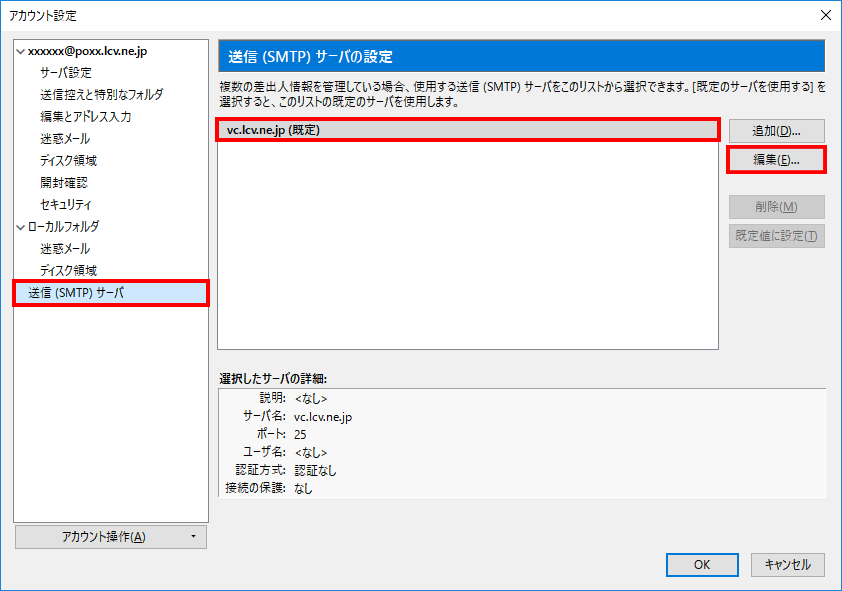
- 以下の通りに設定し、[ OK ] をクリック
※すべて半角英数字で入力して下さい。サーバ名 vc.lcv.ne.jp ポート番号 587 接続の保護 なし 認証方式 平文のパスワード認証(安全ではない) ユーザ名 LCV-Net会員証または拡張サービス登録証に記載されているアカウント
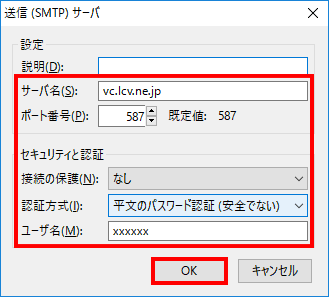
- [ OK ] をクリック
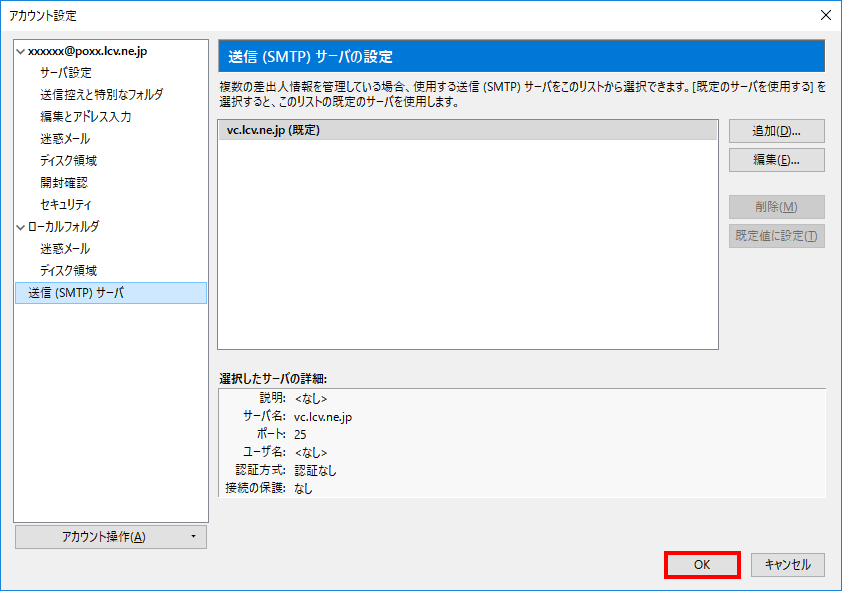
- 設定したメールアドレス宛てに電子メールを送信します。
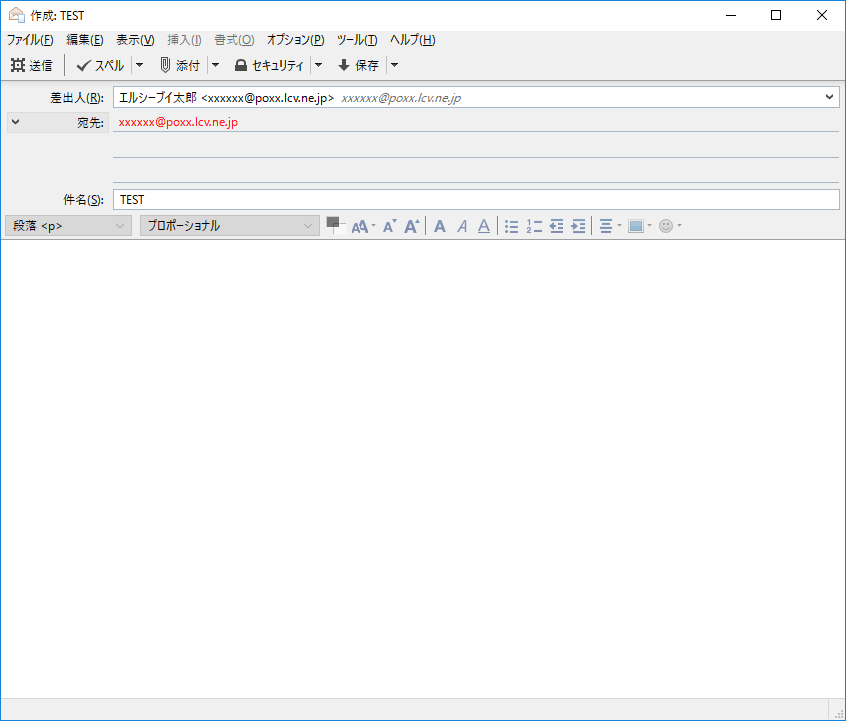
- [ ログイン失敗 ] の画面が表示されますので、[ 新しいパスワードを入力 ] をクリック
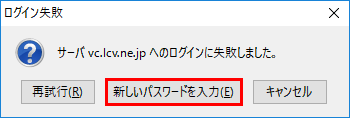
※ この [ ログイン失敗 ] の画面が表示されない場合は次にお進みください。
- LCV-Net会員証または拡張サービス登録証に記載されているパスワードを入力し、[ パスワードマネジャーにこのパスワードを保存する ] にチェックを入れ、[ OK ] をクリック
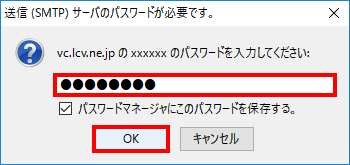
- 送信したメールを受信できれば、設定完了です
※ 送信したメールが受信できない場合は、設定が完了していません。再度設定をご確認下さい。
Copyright (C) 2005-2024 LCV Corporation. All Rights Reserved.